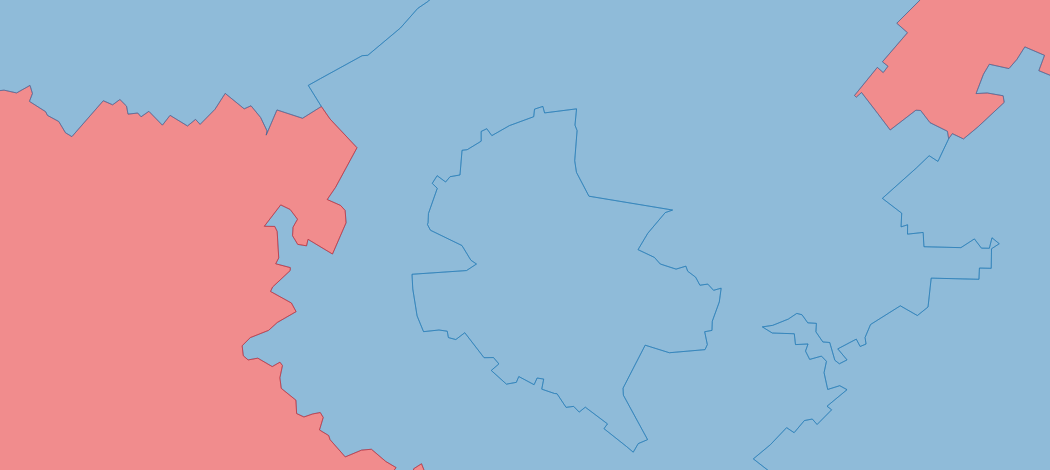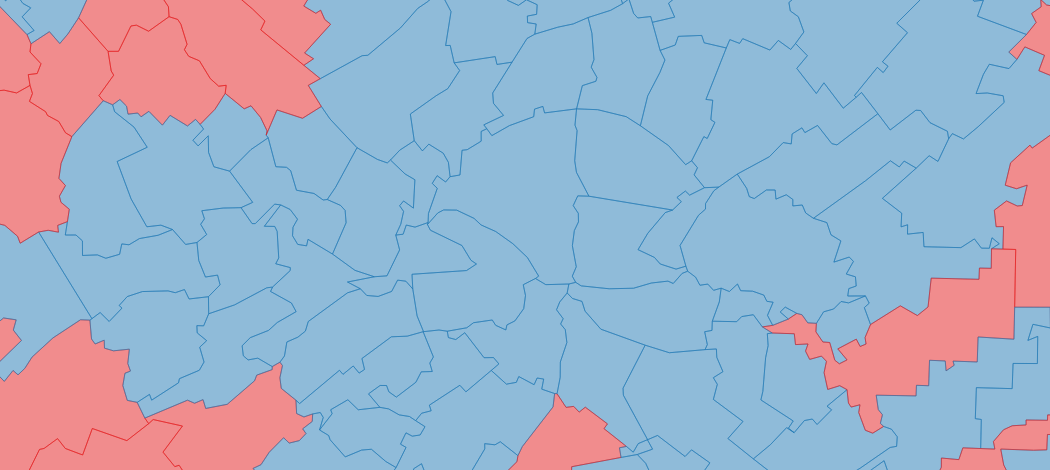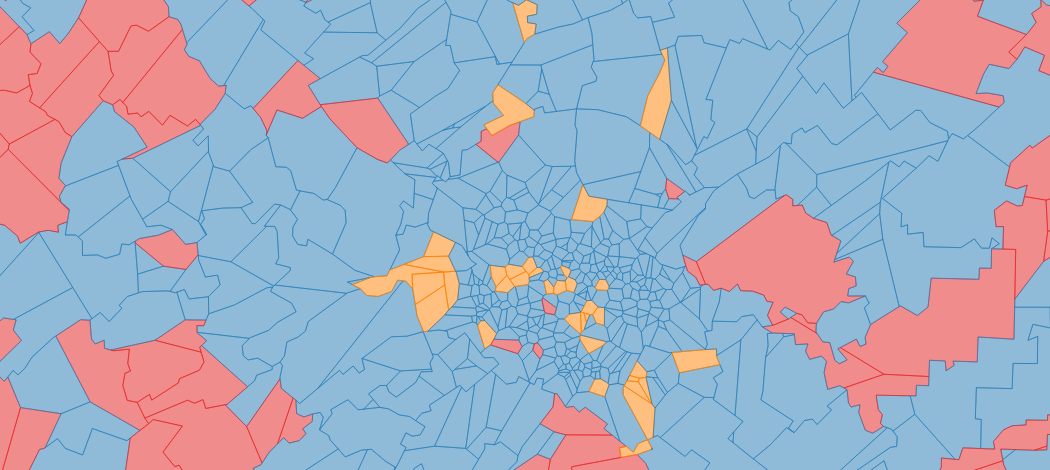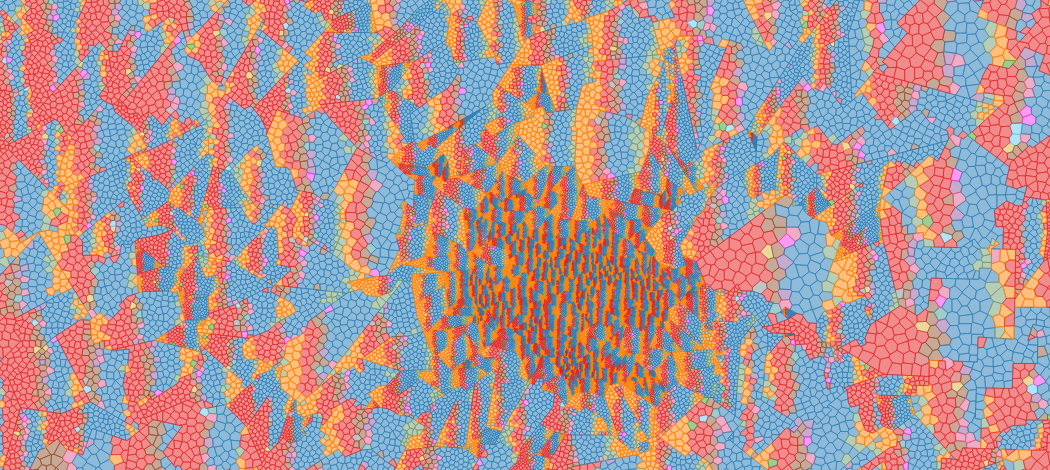Cartografie electorală în linie de comandă - Partea 7: Utilizarea rezultatelor în OSGeoLive
7.1. Expunerea datelor în serverul web al OSGeoLive
Pînă acum, am lucrat în directorul /home/user/alegeri2019. Avem nevoie să ne mutăm datele exportate în format TopoJSON într-un director ce este expus prin serverul web instalat pe mașina virtuală OSGeoLive. Din această locație datele vor putea fi "consumate" de clientul cartografic web. Pentru aceasta e suficient să folosim comanda cp pentru a duce fișierele data_tur1.topojson și data_tur2.topojson în /var/www/html/alegeri2019/data. Nu o vom face acum deoare datele vor fi automat aduse de pe repository-ul GitHub, lucru explicat în capitolul următor.
7.2. Replicarea aplicației wep pe OSGeoLive
Aplicația cartografică, precum și acest tutorial, au fost publicate pe GitHub. Pentru a le replica pe mașina noastră virtuală OSGeoLive, avem nevoie de un client Git. Pentru aceasta vom rula următoarea comandă Bash:
sudo apt install git-all
Apoi, tot de acolo, vom naviga în rădăcina serverului web și vom descărca aplicația folosind comanda clone:
cd /var/www/html
sudo git clone https://github.com/geospatialorg/alegeri2019.git
sudo comanda de clonare deoarece utilizatorul user nu are drepturi de scriere în directorul /var/www/html.
Dacă totul a funcționat bine, putem deschide navigatorul instalat pe mașina virtuală (Firefox) și merge la adresa: http://localhost/alegeri2019. Rezultatul ar trebui să fie similar cu cel din imaginea de mai jos:
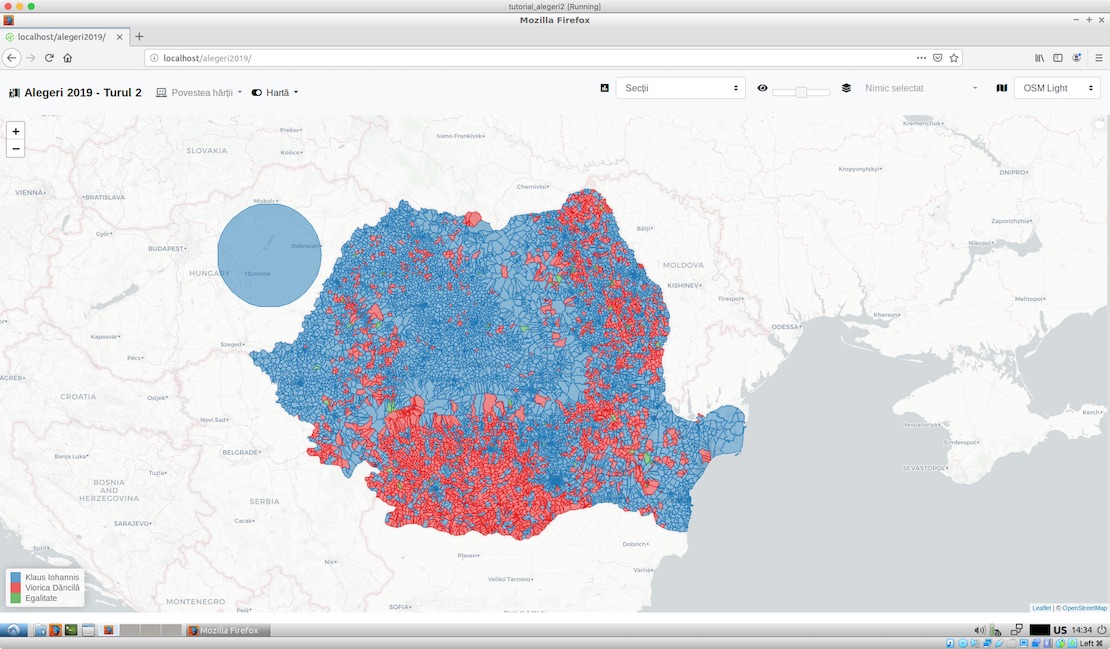
Aplicația cartografică web deschisă în browser.
Hărțile pentru turul 1 și 2, se vor mișca fluent sau ceva mai sacadat, în funcție de resursele alocate mașinii virtuale. În schimb, slider-ul din harta Turul 1 vs Turul 2 se va mișca foarte lent, se pare că datorită unui bug. Există două rezolvări pentru această problemă.
7.2.1. Instalarea unui navigator alternativ
Alte browsere nu au problema Firefox cu acel slider. Am testat cu Google Chrome și am constatat că acesta nu are această problemă. Instalarea am făcut-o cu comenzile:
wget https://dl.google.com/linux/direct/google-chrome-stable_current_amd64.deb
sudo dpkg -i google-chrome-stable_current_amd64.deb
7.2.2. Accesarea serverului web al mașinii virtuale dintr-un browser al mașinii gazdă
Este soluția cea mai bună, deoarece nu necesită alocarea de resurse computaționale deosebite mașinii virtuale. Pentru a face legătura cu serverul web al mașinii virtuale trebuie facem un forward al portului 80 al mașinii virtuale, unde rulează serverul HTTP, către un port accesibil pe mașina gazdă. Acest lucru se poate realiza din Settings/Network/Advanced/Port Forwardings. Aici, în coloana Guest Port vom pune valoarea 80, iar în coloana Host port vom pune un port ce știm că nu este utilizat, de exemplu 8889, după cum se poate observa în captura de ecran de mai jos. Vom face același lucru și pentru portul 8082, unde rulează GeoServer:
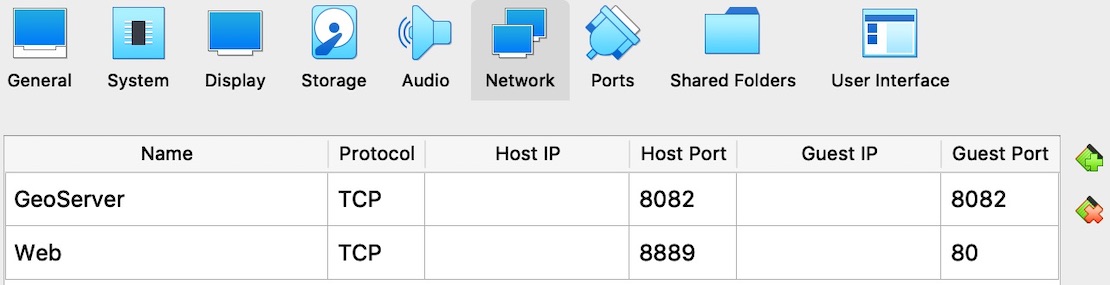
Modificarea setărilor VirtualBox pentru a accesa serverul web de pe mașina gazdă.
De acum, e suficient să scriem http://localhost:8889/alegeri2019 în bara de adresă din navigator pentru a accesa aplicația.
7.3. Final de tutorial
Cu acestea, tutorialul nostru în problema cartografiei electorale în linie de comandă se încheie. Vă mulțumim că ne-ați urmărit pînă în acest punct. Pentru întrebări și sugestii ne puteți scrie pe e-mail, lista de discuții sau pe canalul Slack.